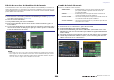User Manual
Table Of Contents
- Cómo usar este Manual de referencia
- Tabla de contenido
- Árbol de funciones
- Sección SELECTED CHANNEL
- Sección Centralogic
- Asignación de patches de entrada y salida
- Canales de entrada
- Flujo de la señal de los canales de entrada
- Especificación del nombre y el icono del canal
- Ajustes de HA (amplificador principal)
- Envío de una señal desde un canal de entrada al bus STEREO/MONO (estéreo/mono)
- Función panorámica añadida (solo disponible en canales de entrada monaural)
- Envío de una señal desde un canal de entrada a un bus MIX/MATRIX
- Indicación de la pantalla de nombre de canal
- Corrección del retardo entre canales (retardo de entrada)
- Salida surround para canales de entrada
- Operaciones de las bibliotecas de canales
- Canales de salida
- Flujo de la señal de los canales de salida
- Especificación del nombre y el icono del canal
- Envío de señales desde los canales MIX al bus STEREO/MONO
- Envío de señales desde los canales MIX y canales STEREO/MONO a los buses MATRIX
- Corrección del retardo entre canales (retardo de salida)
- Operaciones de las bibliotecas de canales
- Ecualizador y dinámica
- Trabajo de canal
- Memoria de escenas
- Almacenamiento y recuperación de una escena
- Edición de memorias de escenas
- Uso de la función Global Paste
- Uso de la Focus Recall función
- Utilización de la función Fade
- Envío de una señal de control a un dispositivo externo en combinación con la recuperación de una escena (GPI OUT)
- Reproducción de un archivo de audio que enlaza a una recuperación de escena
- Uso del modo de vista previa
- Funciones Monitor y Cue
- Interfono y oscilador
- Medidores
- Ecualizador gráfico, Ecualizador paramétrico, Efectos y PREMIUM RACK
- Dispositivos de E/S y amplificadores externos
- MIDI
- Grabadora
- Acerca de la grabadora de memoria USB
- Asignación de canales a la entrada/salida de la grabadora
- Grabación de audio en una unidad flash USB
- Reproducción de archivos de audio desde una unidad flash USB
- Edición de la lista de títulos
- Grabación o reproducción mediante DAW en un ordenador
- Uso de la consola CL con Nuendo Live
- Control AFC IMAGE (imagen AFC)
- Ajustes de AFC IMAGE (imagen AFC)
- Ventana NETWORK (red) (página AFC IMAGE)
- Pantalla SELECTED CHANNEL VIEW (vista de canal seleccionado)
- Pantalla ampliada AFC IMAGE CONTROL (control de imagen AFC) (1ch) (canal 1)
- Pantalla ampliada AFC IMAGE CONTROL (control de imagen AFC) (CH 1-32, CH 33-64, CH 65-72) (canales 1-32, 33-64, 65-72)
- Pantalla SCENE LIST (lista de escenas): ficha AFC IMAGE (imagen AFC)
- Función de ayuda
- Otras funciones
- Inicialización de la unidad a los ajustes predeterminados de fábrica
- Ajuste del punto de detección de la pantalla táctil (función de calibración)
- Ajuste de los faders (función de calibración)
- Ajuste preciso de la ganancia de entrada y salida (función de calibración)
- Ajuste del color del canal (función de calibración)
- Ajuste del brillo de la pantalla de nombre de canal
- Ajuste del contraste de la pantalla de nombre de canal
- Inicialización de los ajustes de la consola y de los ajustes de red de audio Dante
- Modificación del procedimiento de actualización del firmware de NAME SUB CPU
- Adición de una función de actualización del firmware de Dante
- Mensajes de advertencia/error
- Índice
- Data List
Configuración
Manual de referencia V5.8
222
Tipos de usuario y claves de identificación del usuario
Existen tres tipos de usuario que se indican a continuación. Para utilizar la consola serie CL
debe iniciar sesión como usuario.
• Administrator.... Es el administrador de la consola CL y puede utilizar todas sus
funciones. En la consola sólo se conserva de forma interna un
juego de ajustes de administrador. El administrador puede crear
claves de identificación para los demás usuarios.
•
Guest
...... Un invitado sólo puede utilizar el conjunto de funciones permitidas por el
administrador. Dentro de la consola se conserva solamente un juego de
ajustes de Guest.
• User ........Un usuario solamente puede utilizar el conjunto de funciones permitidas
por el administrador. Los ajustes de usuario se guardan internamente o en
una unidad flash USB como claves de identificación del usuario. Es posible
guardar varios conjuntos de ajustes de usuario (hasta diez en la memoria
interna), cada uno de ellos con el nombre del usuario que se desee.
Un usuario con privilegios de usuario avanzado (Power User) puede
crear o editar las claves de identificación del usuario con un determinado
nivel de usuario.
Cuando el usuario inicia una sesión, se aplican los ajustes de ese usuario. Los ajustes de
us
uario contienen la siguiente información.
• Contraseña (excepto el invitado)
• Ajustes de nivel de usuario (excepto el administrador)
•Preferencias
• Teclas USER DEFINED
• Mandos USER DEFINED
• Codificadores asignables
• Banco de faders personalizado
• Fader MAIN
Los permisos de cada usuario son los siguientes.
Ajuste de la contraseña de administrador
Con los ajustes de fábrica, la contraseña de administrador no está configurada y cualquier
persona puede iniciar una sesión con privilegios de administrador y realizar todas las
operaciones. Si desea restringir las operaciones para otros usuarios, debe especificar una
contraseña de administrador.
NOTA
• La contraseña puede tener un máximo de ocho caracteres. Si coinciden las dos contraseñas que
se han introducido, la contraseña de Administrador quedará definida.
• Para obtener detalles sobre cómo introducir una contraseña, con
sulte “Introducción de nombres”
en el Manual de instrucciones suministrado aparte.
Creación de una clave de identificación del usuario
Puede crear una clave de identificación del usuario y guardarla en una unidad flash USB o en
la memoria interna de la consola. La clave de identificación del usuario sólo la puede crear
un administrador o un usuario avanzado. El nivel de usuario puede especificarse al crear la
clave de identificación del usuario, pero los ajustes de teclas definidas por el usuario y de
preferencias se tomarán del usuario que en ese momento tenga iniciada una sesión.
NOTA
• Puede almacenar diez claves en la memoria interna de la consola.
• El nombre de archivo de la clave de autenticación de usuario ser
á el nombre del usuario activo,
y su ubicación será el directorio raíz.
Usuario con una
sesión iniciada
Edición de datos de
configuración de usua-
rio como, por ejemplo,
t
e
clas definidas por el
usuario y Preferencias
Edición de ajustes
de nivel de
usuario
Ajuste de
contra
seña
Ed
ición
de
com
enta-
rios
Clave de identificación
d
el
usuario
Crear
nueva
Sobrescribir-
Guardar
Administrador
Disponible
(P
uede editar los
ajustes de
administrador
e invitado).
Disponible
(No puede editar el
nivel de usuario, ya
que el administrador
siempre puede
realizar todas las
operaciones. Puede
editar los ajustes de
invitado).
Disponible -
Disponi-
ble
-
Usua-
rio
Usuario
avanzado
Disponible Disponible Disponible
Disponi-
ble
Disponi-
ble
Disponible
Usuario normal
(usuario que no
tiene privilegios
de usuario
avanzado)
Disponible
N/D
(Solo
vis
ualización)
Disponible
Disponi-
ble
-
Disponible
(Excluidos los
ajustes de
nivel de
usuario)
Invitado Disponible
N/D
(Solo
vis
ualización)
-
Disponi-
ble
- -
PROCEDIMIENTO
1. En el área de acceso
a las funciones, pulse el botón SETUP.
2. En la pantalla SETUP
, pulse el botón PASSWORD CHANGE.
3. En la vent
ana del teclado, escriba la contraseña en el campo NEW PASSWORD
y después repítala en el campo R
E-ENTER PASSWORD como verificación; por último,
pulse el botón OK.
Pantalla SETUP Ventana de teclado